Knihovna aplikací na iPhone automaticky organizuje vaše aplikace, i když vy sami na to zapomenete. Umožňuje dokonce odstranit ikony aplikací z domovské obrazovky a přistupovat k nim pouze přes knihovnu. Inteligentní asistentka Siri navíc preferuje ty aplikace, které používáte nejčastěji, takže jsou vždy po ruce.
Jak se dostat do Knihovny aplikací
Knihovnu aplikací naleznete na poslední domovské obrazovce vašeho iPhonu. Pro přístup k ní stačí odemknout telefon a listovat prstem doleva, dokud se neobjeví vyhledávací pole a úhledně uspořádané skupiny aplikací.
V levém horním rohu uvidíte sekci „Návrhy“ od Siri. Siri analyzuje vaše zvyklosti a navrhuje aplikace, které jsou relevantní pro danou denní dobu. Například, pokud ráno často kontrolujete zprávy, Siri vám v této době nabídne vaše oblíbené zpravodajské aplikace. Stejné návrhy Siri se zobrazují i při stažení běžného vyhledávacího panelu iOS z domovské obrazovky.
Vedle sekce s návrhy najdete kategorii „Nedávno přidané“, kde rychle najdete nově nainstalované aplikace. Klepnutím na libovolnou z nich ji okamžitě spustíte.
Klepnutím na skupinu menších ikon zobrazíte všechny aplikace v dané kategorii. Seskupení a pojmenování aplikací však není možné uživatelsky ovlivnit. Siri k tomu využívá informace z App Store.
Jak vyhledávat aplikace
Pokud klepnete na vyhledávací pole v horní části Knihovny aplikací, zobrazí se kompletní seznam všech aplikací nainstalovaných ve vašem iPhonu. Pro vyhledání konkrétní aplikace začněte zadávat její název, kategorii (např. „hry“) nebo jméno vývojáře (např. „Microsoft“) do vyhledávacího pole. Zobrazí se relevantní výsledky.
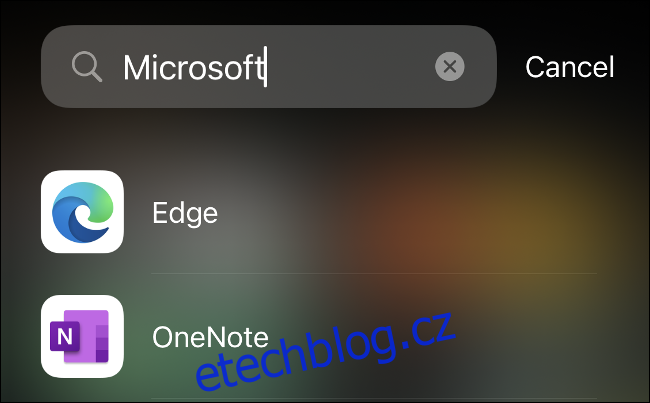
Seznam aplikací můžete také procházet kompletně nebo použít rychlé vyhledávání podle písmene na pravé straně. Po nalezení požadované aplikace ji spustíte klepnutím, nebo klepnutím a podržením zobrazíte kontextové možnosti.
Tímto způsobem můžete aplikace také smazat. Jednoduše vyhledejte aplikaci, kterou chcete smazat, klepněte na ni, podržte a poté zvolte „Smazat aplikaci“. Toto řeší problém z dob před iOS 14, kdy se aplikace ve složce, kterou jste vytvořili, ztrácely a nebylo je možné najít, když jste je chtěli smazat.
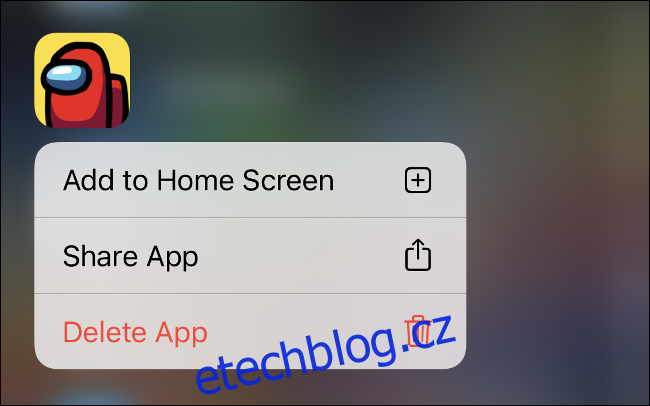
Pro spuštění aplikace ale nemusíte nutně využít knihovnu aplikací. Můžete také přejet prstem dolů a otevřít vyhledávací pole Spotlight a návrhy Siri přímo z domovské obrazovky iPhonu. Jedná se o nejrychlejší způsob, jak spustit aplikaci, která není umístěna v Docku nebo na hlavní domovské obrazovce.
Udělejte si pořádek na domovské obrazovce díky knihovně aplikací
S úhledně uspořádanými aplikacemi od Applu můžete odstranit z domovské obrazovky vše, co nepotřebujete, a uvolnit tak místo pro větší widgety. Pro skrytí aplikace z domovské obrazovky na ní klepněte a podržte, čímž se otevře kontextová nabídka, a poté zvolte „Odebrat aplikaci“.
Systém se vás zeptá, zda chcete aplikaci pouze odstranit z domovské obrazovky, nebo ji zcela smazat z vašeho iPhonu. Všechny aplikace, které z domovské obrazovky odstraníte, můžete později přidat zpět. Stačí je klepnout a podržet v knihovně aplikací a zvolit „Přidat na domovskou obrazovku“.
Poznámka: Pokud na poslední obrazovce nemáte žádné volné místo, nově stažené aplikace se automaticky přidají do knihovny aplikací.
Pokud nechcete procházet všechny své aplikace, můžete skrýt všechny obrazovky, které nepotřebujete. Pro provedení této akce klepněte a podržte aplikaci a poté zvolte „Upravit domovskou obrazovku“. Klepnutím na šedý pruh ve spodní části obrazovky otevřete nabídku „Upravit stránky“ a zrušte zaškrtnutí obrazovek, které chcete skrýt.
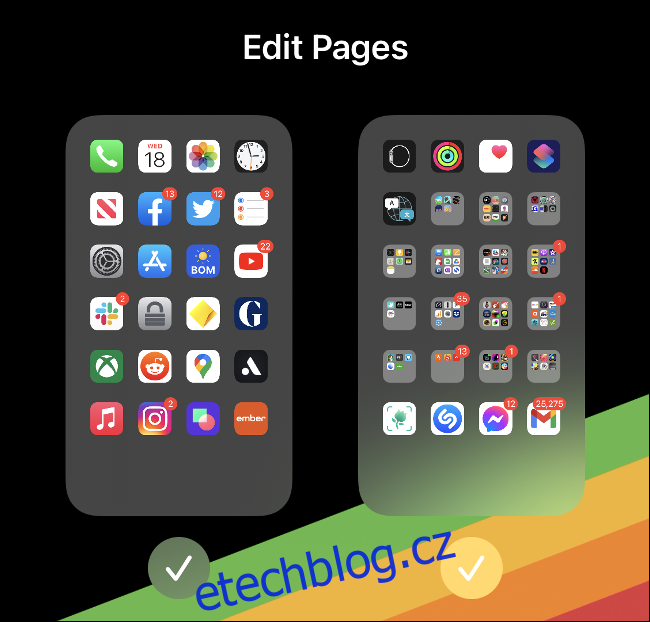
Vaše vlastní rozložení domovské obrazovky můžete obnovit v nabídce „Upravit stránky“. Opět, stačí klepnout a podržet aplikaci a z menu vybrat „Upravit domovskou obrazovku“. Poté klepněte na šedý pruh ve spodní části a vyberte obrazovky, které chcete opět povolit.
Knihovna aplikací jako šuplík aplikací na Androidu
Apple dlouhá léta odolával zavedení klasického šuplíku aplikací, jaký známe z Androidu. Jsme rádi, že nakonec ustoupil. Nejenže jsou widgety mnohem užitečnější než nekonečné zástupy ikon, ale uživatelé mohou také zredukovat domovskou obrazovku na jedinou.
Kde najdeme knihovnu aplikací na iPadu?
Zatímco iPhone získal knihovnu aplikací v iOS 14, iPad ji v iPadOS 14 postrádá. Nezískal ani novou funkci widgetů na domovské obrazovce.
Zatím není jasné, proč tomu tak je. Je možné, že se knihovna aplikací na iPadu objeví s příchodem iPadOS 15 v roce 2021. Zůstaňte s námi!
Máte aplikaci, kterou byste raději neviděli v Návrzích Siri? Můžete ji skrýt, stejně jako další obsah v Siri a vyhledávání.